Correzione dell'utilizzo elevato della CPU del servizio di ottimizzazione del runtime .NET
Pubblicato: 2022-01-12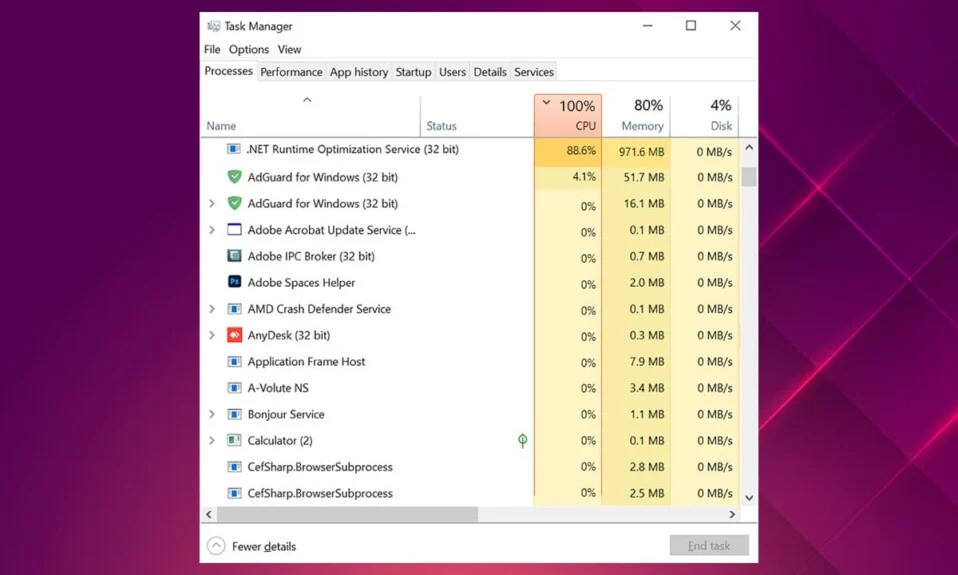
Spesso potresti imbatterti in un'applicazione o in un processo di sistema in background che monopolizza una quantità anormale di risorse di sistema. L'elevato utilizzo delle risorse di sistema di un processo può rallentare enormemente altre operazioni del sistema e può trasformare il tuo PC in un pasticcio lento. Potrebbe anche causare un arresto anomalo completo. Abbiamo già trattato una miriade di processi e problemi di utilizzo elevato della CPU sul nostro sito Web. Inoltre, oggi discuteremo dell'occasionale problema di utilizzo elevato della CPU del servizio .NET Runtime Optimization e di come riportarlo a un livello accettabile.
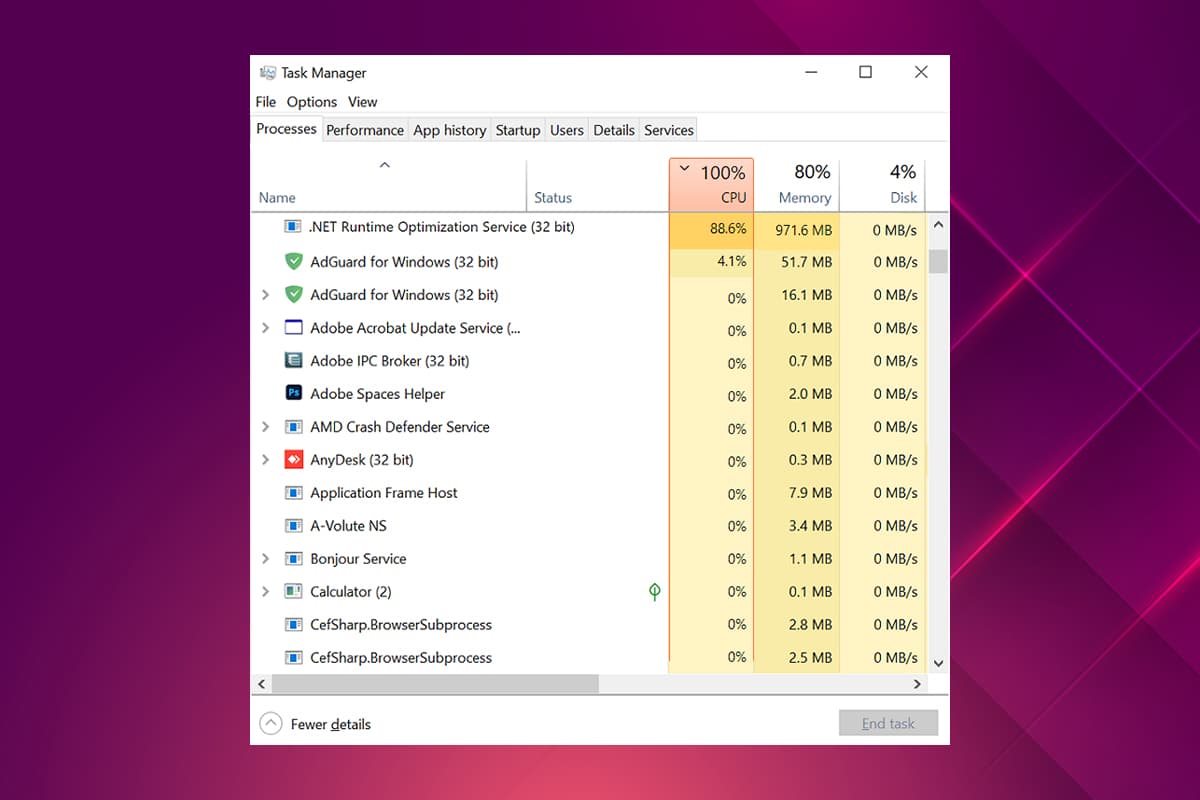
Contenuti
- Come correggere l'utilizzo elevato della CPU del servizio di ottimizzazione del runtime .NET su Windows 10
- Perché il servizio di ottimizzazione del runtime .NET comporta un utilizzo elevato della CPU?
- Metodo 1: eseguire l'avvio pulito del PC
- Metodo 2: potenzia i processi .NET Framework
- Opzione I: tramite prompt dei comandi
- Opzione II: tramite GitHub Script
- Metodo 3: riavviare il servizio di ottimizzazione del runtime .NET
- Metodo 4: Rileva e rimuovi malware
Come correggere l'utilizzo elevato della CPU del servizio di ottimizzazione del runtime .NET su Windows 10
Come forse saprai, questo framework .NET è utilizzato da Microsoft e da altre terze parti per lo sviluppo e l'esecuzione di applicazioni Windows, tra le altre cose. Il file eseguibile per questo servizio, denominato mscorsvw.exe , è un componente ufficiale di Windows e svolge l'attività di ottimizzazione di .NET Framework, ovvero la precompilazione e la ricompilazione delle librerie .NET. Questo aiuta le applicazioni e i programmi ad avviarsi più velocemente. Il servizio di ottimizzazione è progettato per essere eseguito in background quando il PC è inattivo per un breve periodo di 5-10 minuti.
Perché il servizio di ottimizzazione del runtime .NET comporta un utilizzo elevato della CPU?
A volte il servizio può richiedere più tempo del solito per ricompilare le librerie .NET. Questo risulta in
- Il servizio del tuo PC funziona più lentamente del solito.
- Istanze glitch nel tuo computer.
- Il servizio è danneggiato.
- Utilizzo delle risorse di sistema da parte di malware.
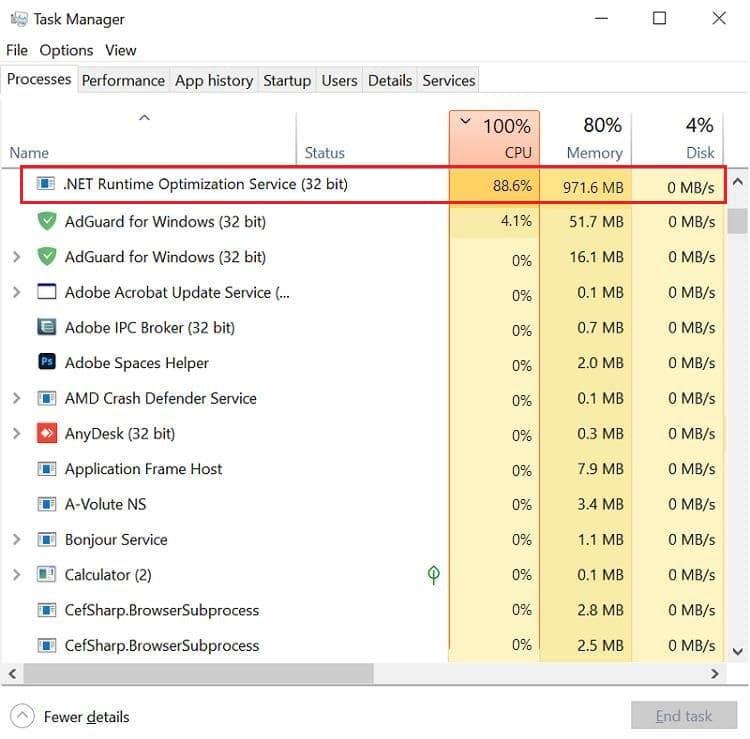
Considerando l'impatto di questo servizio sulle prestazioni delle singole app, se ne sconsiglia la cessazione immediata al primo impatto. Se il servizio sembra impiegare troppo tempo per completare il suo funzionamento, hai la possibilità di accelerare le cose eseguendo alcuni comandi o uno script. Altre correzioni includono la scansione del computer alla ricerca di malware e virus, il riavvio del servizio e l'esecuzione di un avvio pulito, come spiegato nel segmento successivo.
Metodo 1: eseguire l'avvio pulito del PC
È del tutto possibile che il servizio abbia difficoltà a ricompilare le librerie per una particolare applicazione di terze parti e quindi stia consumando più potenza della CPU per completare l'attività. È possibile eseguire un avvio pulito in cui vengono caricati solo i driver essenziali e i programmi di avvio, per verificare se si tratta effettivamente di uno dei programmi di terze parti che richiedono il problema di utilizzo elevato della CPU per il servizio di ottimizzazione del runtime .NET. I passaggi per eseguire l'avvio pulito di Windows 10 sono i seguenti:
1. Premere contemporaneamente i tasti Windows + R per avviare la finestra di dialogo Esegui .
2. Digita msconfig e premi il tasto Invio per aprire Configurazione di sistema .
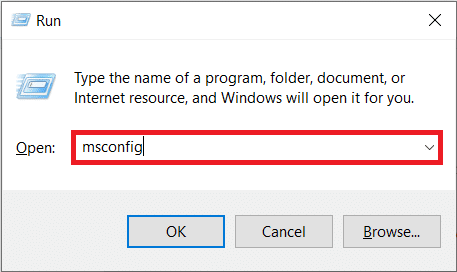
3. Vai alla scheda Servizi e seleziona la casella Nascondi tutti i servizi Microsoft .
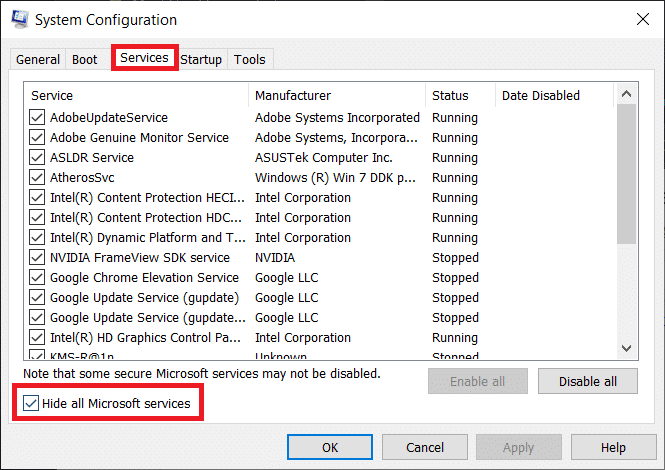
4. Quindi, fare clic sul pulsante Disabilita tutto , mostrato evidenziato. Interromperà l'esecuzione in background di tutti i servizi di terze parti e non necessari.

5. Salvare le modifiche facendo clic sui pulsanti Applica > OK .

6. Apparirà un pop-up che chiede se si desidera riavviare o uscire senza riavviare , come mostrato. scegli l'opzione Esci senza riavvio .
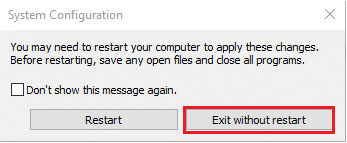
7. Di nuovo, avviare la finestra di configurazione del sistema ripetendo i passaggi 1-2. Passa alla scheda Avvio .
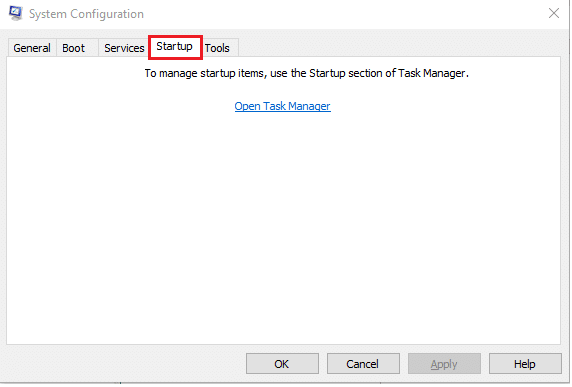
8. Fare clic sul collegamento ipertestuale Apri Task Manager , come mostrato.
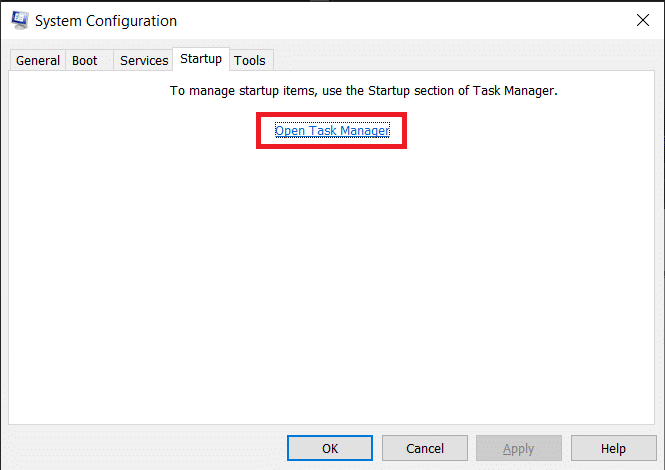
Nota: controlla la colonna Impatto di avvio per tutte le applicazioni/processi elencati e disabilita quelli con un impatto di avvio elevato .
9. Fare clic con il pulsante destro del mouse sull'applicazione (ad es. Steam ) e selezionare l'opzione Disabilita , come illustrato di seguito.
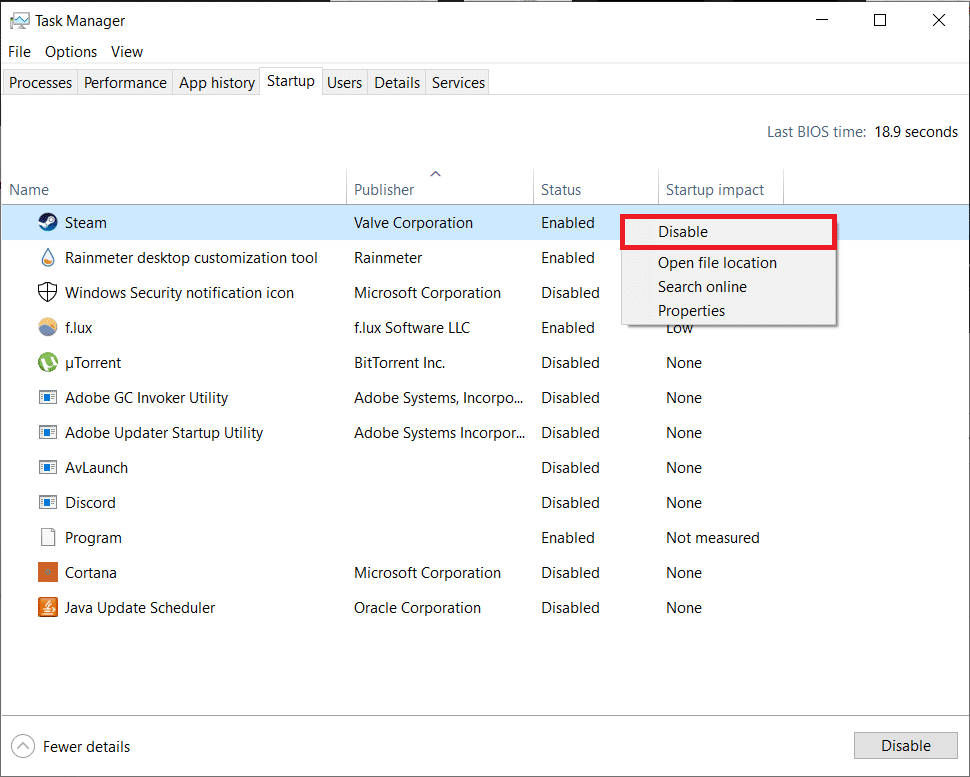
10. Infine, chiudi tutte le finestre delle applicazioni attive e riavvia il PC . Si avvierà in uno stato di avvio pulito.
11. Ora, controlla l'utilizzo della CPU del servizio .NET Runtime nel Task Manager. Se è normale, abilita i programmi di terze parti uno alla volta per individuare l'applicazione colpevole e disinstallarla per evitare tali problemi in futuro.
Leggi anche: Come risolvere hkcmd utilizzo elevato della CPU
Metodo 2: potenzia i processi .NET Framework
Poiché la terminazione di questo servizio non è un'opzione, puoi invece dare a questo servizio un piccolo potenziamento consentendogli di utilizzare core CPU aggiuntivi. Per impostazione predefinita, il servizio utilizza solo un core.
- Puoi eseguire tu stesso un paio di comandi
- o semplicemente scarica uno script Microsoft ufficiale da GitHub ed eseguilo.
Opzione I: tramite prompt dei comandi
1. Fare clic su Start , digitare Prompt dei comandi e fare clic su Esegui come amministratore , come mostrato.
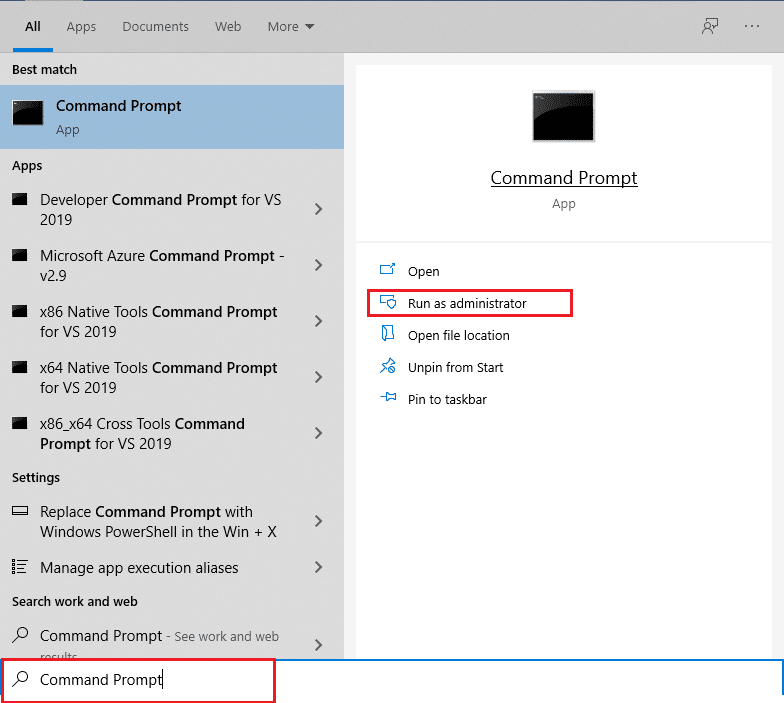

2. Digitare il comando dato e premere il tasto Invio per eseguire.
Nota: i comandi che devono essere eseguiti differiscono in base all'architettura del sistema.
- Per i sistemi a 32 bit: cd c:\Windows\Microsoft.NET\Framework\v4.0.30319
- Per i sistemi a 64 bit: cd c:\Windows\Microsoft.NET\Framework64\v4.0.30319
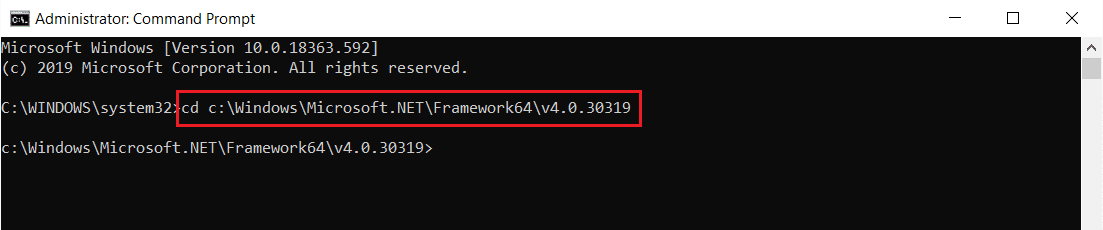
3. Quindi, esegui ngen.exe executequeueditems , come illustrato di seguito.
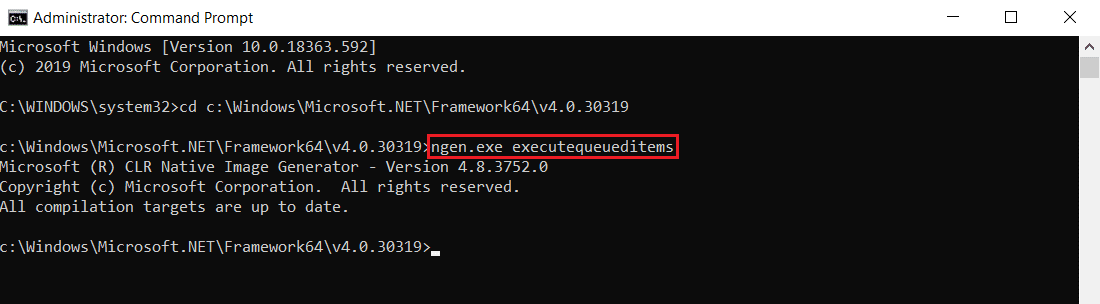
Suggerimento per professionisti: determina se il PC Windows è a 32 bit e 64 bit
Se non sei sicuro dell'architettura del tuo sistema, segui semplicemente i passaggi indicati:
1. Premi i tasti Windows + R insieme per aprire la finestra di dialogo Esegui .
2. Digitare msinfo32 e fare clic su OK per aprire la finestra Informazioni di sistema .
3. Qui, controlla l'etichetta Tipo di sistema per verificare lo stesso.
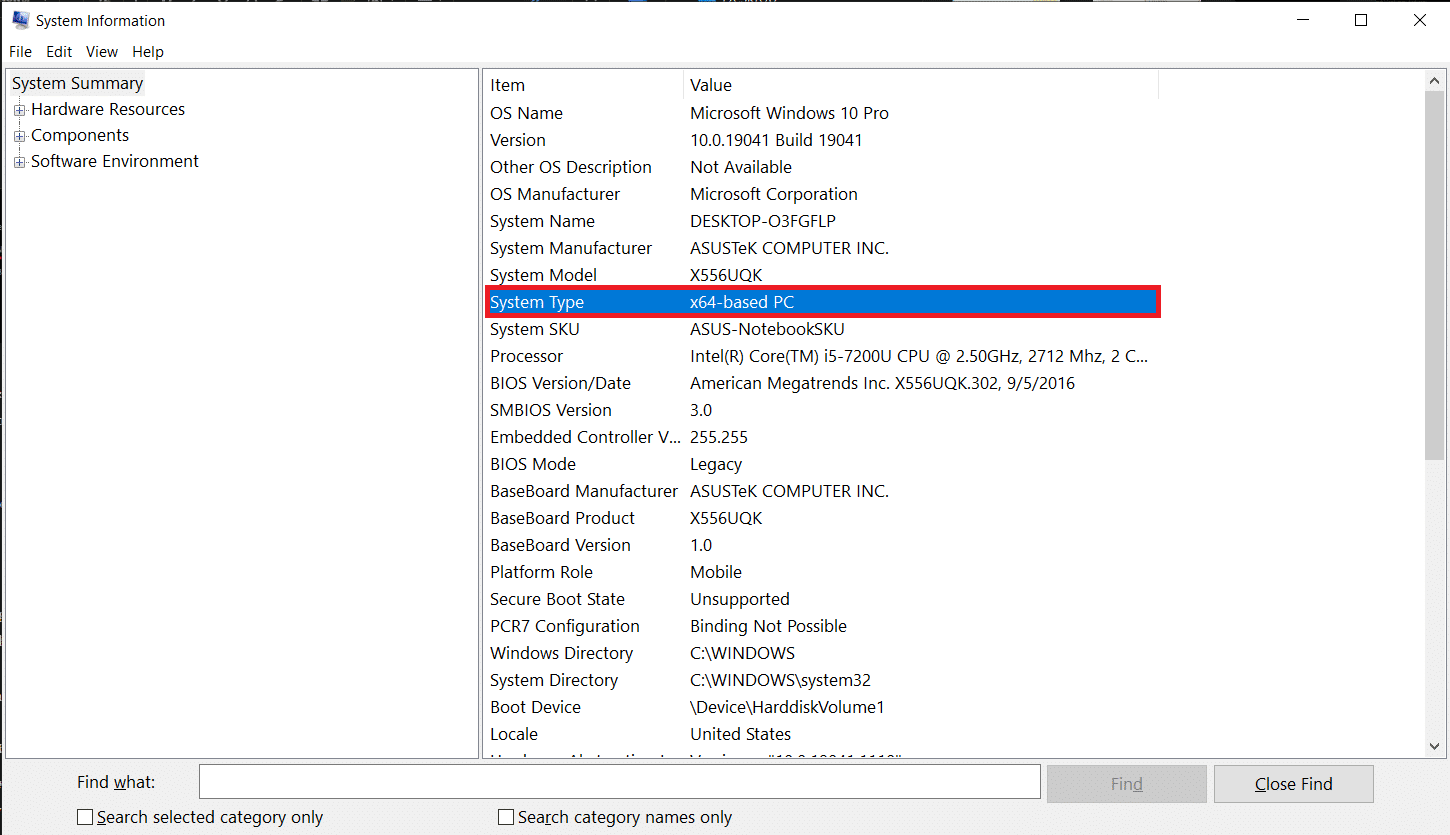
Leggi anche: Che cos'è HKEY_LOCAL_MACHINE?
Opzione II: tramite GitHub Script
1. Vai alla pagina GitHub per lo script .
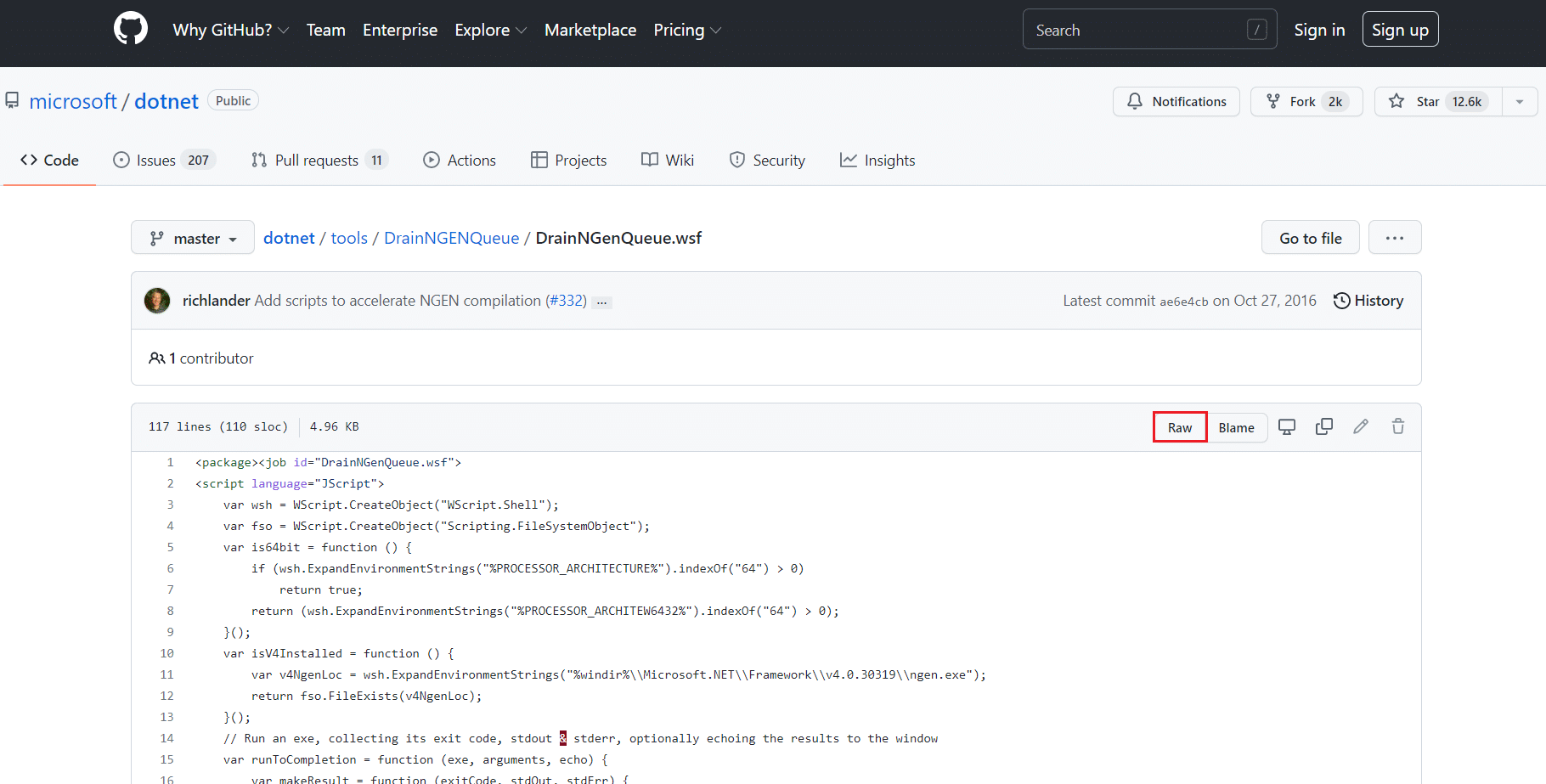
2. Fare clic con il pulsante destro del mouse sul pulsante Raw e scegliere l'opzione Salva collegamento come... , come mostrato.
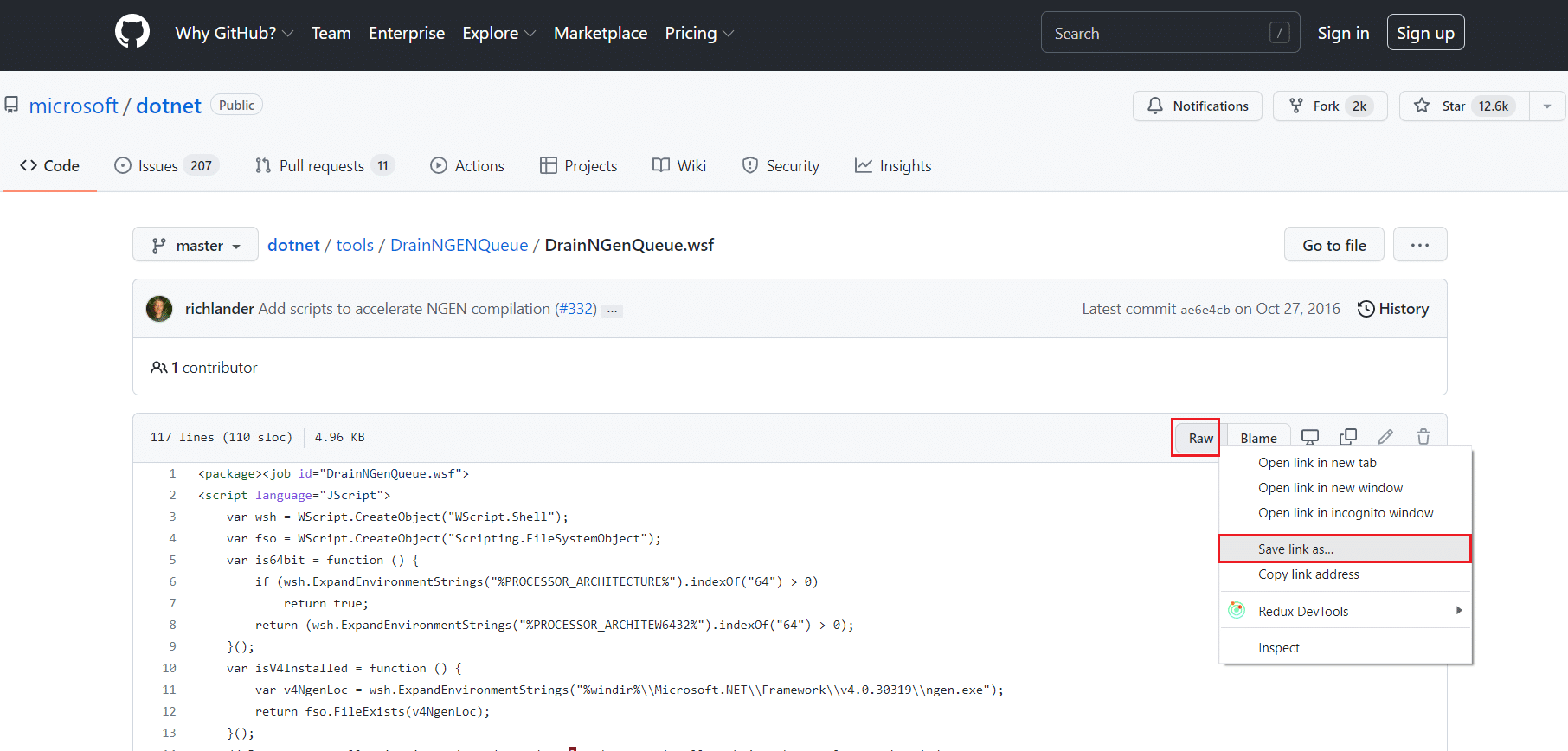
3. Modificare il tipo Salva con nome in File script di Windows e fare clic su Salva .
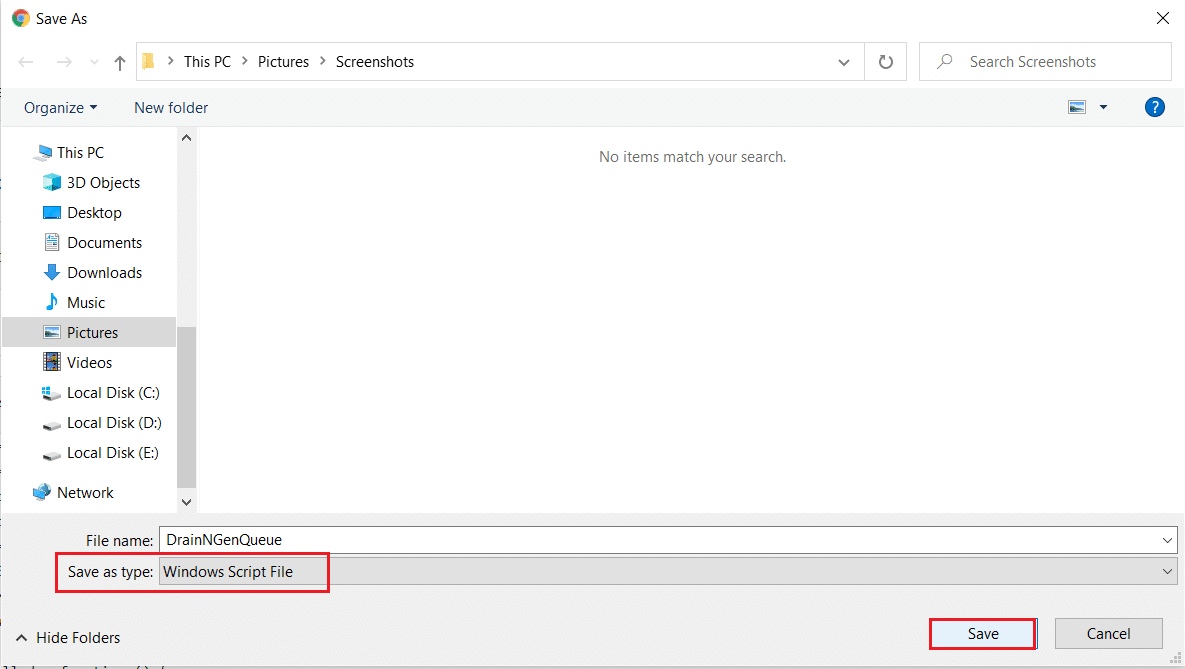
4. Una volta scaricato, apri il file con Windows Script Host .
Leggi anche: Correzione dell'utilizzo elevato della CPU del processo di manutenzione dell'host DISM
Metodo 3: riavviare il servizio di ottimizzazione del runtime .NET
I servizi possono spesso presentare problemi e quindi mostrare comportamenti strani come l'utilizzo di quantità inutilmente elevate di risorse di sistema o il rimanere attivi per un periodo di tempo prolungato. L'istanza glitch può verificarsi a causa dei bug presenti nell'attuale build del sistema operativo Windows. Ecco come risolvere l'utilizzo elevato della CPU del servizio di ottimizzazione del runtime .NET riavviando il servizio:
Nota : questa soluzione funziona solo per i sistemi con una scheda grafica dedicata basata su NVIDIA.
1. Premere contemporaneamente i tasti Windows + R per avviare la finestra di dialogo Esegui .
2. Digitare services.msc e fare clic su OK per aprire l'applicazione Servizi .
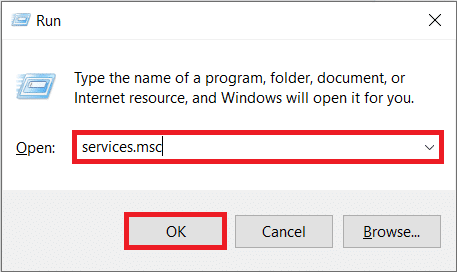
3. Scorrere l'elenco e individuare il servizio NVIDIA Telemetry Container .
4. Fare clic con il pulsante destro del mouse e scegliere Proprietà dal menu contestuale, come mostrato.
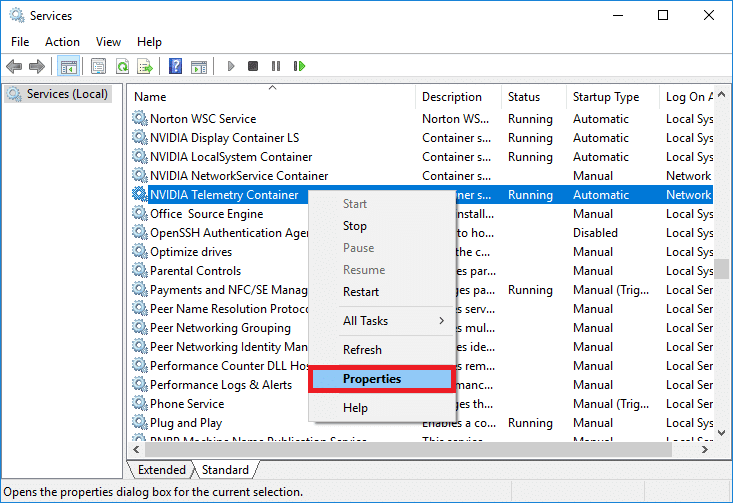
5. Fare prima clic sul pulsante Interrompi . Attendi che lo stato del servizio venga visualizzato Interrotto , quindi fai clic sul pulsante Avvia per riavviarlo.
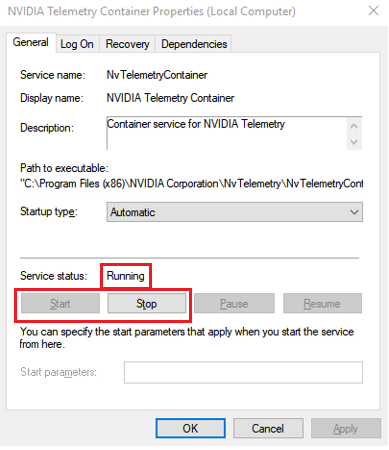
6. Assicurati che Tipo di avvio: sia impostato su Automatico .
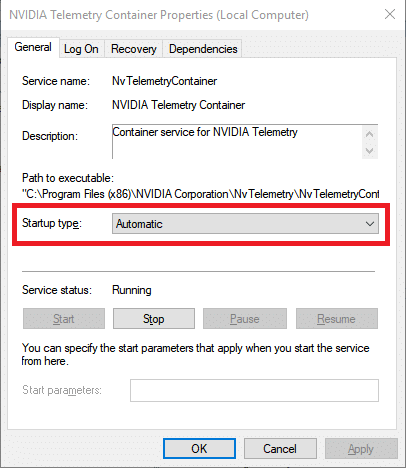
7. Una volta riavviato il servizio, fare clic su Applica > OK per salvare le modifiche e chiudere la finestra Proprietà .
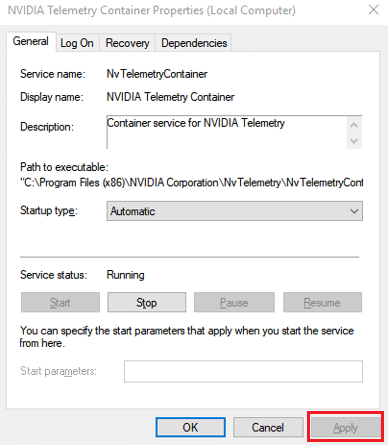
8. Premere insieme i tasti Ctrl + Maiusc + Esc per aprire Task Manager e verificare se il servizio utilizza ancora risorse CPU elevate.
Leggi anche: Cos'è il servizio di elevazione di Google Chrome
Metodo 4: Rileva e rimuovi malware
Se il servizio di consumo anomalo della CPU persiste, eseguire una scansione di virus/minacce informatiche per escludere la possibilità di infezioni. Le applicazioni dannose possono intrufolarsi nel tuo PC se non stai attento. Questi programmi si travestiranno e fingeranno di essere componenti Windows ufficiali e causeranno diversi problemi come l'utilizzo elevato della CPU. Puoi utilizzare Windows Defender nativo per scansionare il tuo PC o puoi utilizzare qualsiasi altro programma di sicurezza specializzato che ti torna utile. Segui questi passaggi per risolvere il problema di utilizzo elevato della CPU del servizio di ottimizzazione del runtime .NET rimuovendo il malware dal PC:
1. Premi i tasti Windows + I contemporaneamente per aprire Impostazioni .
2. Qui, fai clic su Aggiornamento e sicurezza , come mostrato.

3. Vai al menu Sicurezza di Windows e fai clic su Protezione da virus e minacce
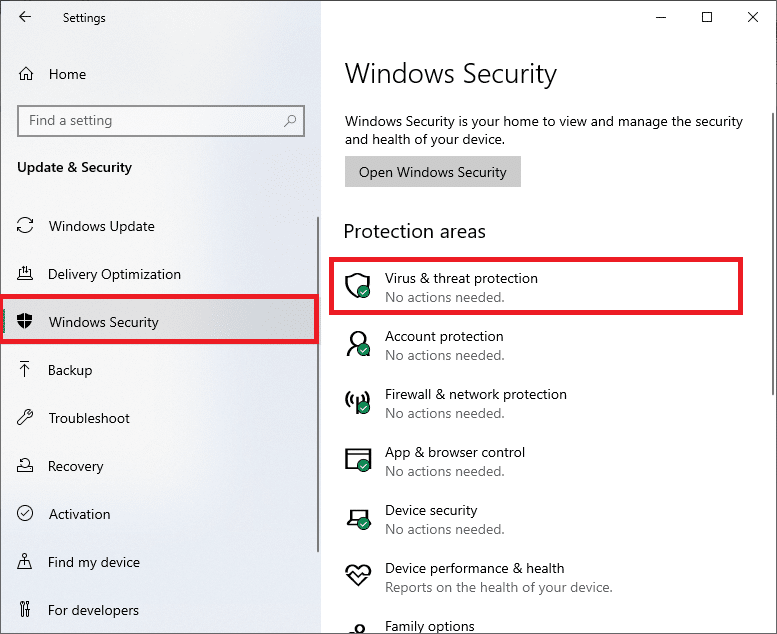
4. Fare clic su Scansione rapida per eseguire la scansione del PC per verificare la presenza o meno di malware.
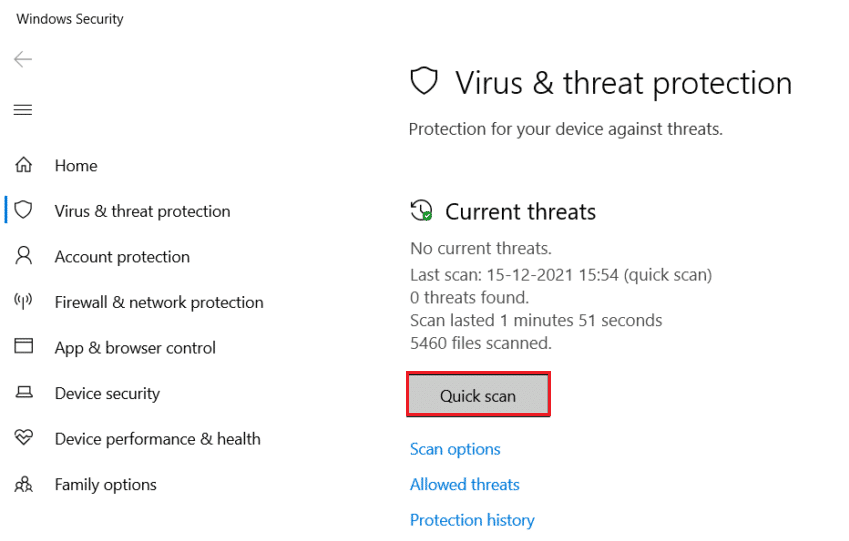
5. Se viene rilevato un malware, fare clic su Avvia azioni per rimuoverlo o bloccarlo e riavviare il PC.
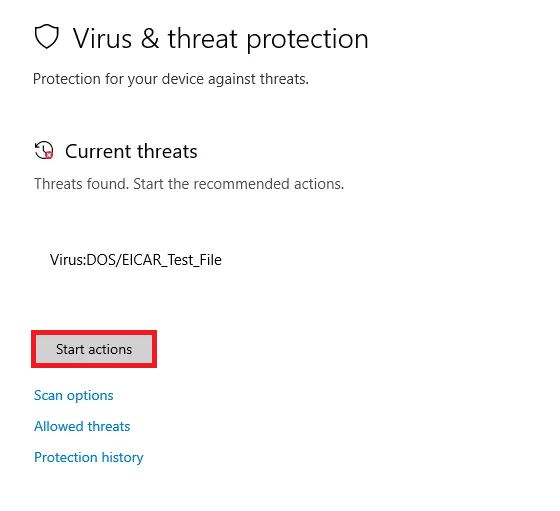
Consigliato:
- Risolto il problema con lo scorrimento del touchpad che non funziona su Windows 10
- Come modificare i programmi di avvio in Windows 10
- Come disattivare il microfono in Windows 10
- 7 modi per risolvere il problema che il computer continua a bloccarsi
Si spera che una delle soluzioni di cui sopra abbia risolto . NET servizio di ottimizzazione del runtime problema elevato della CPU sul tuo PC. Se lo stesso problema si ripresenta a perseguitarti in seguito, verifica la disponibilità dell'aggiornamento di Windows o reinstalla l'ultima versione di .NET Framework. Inoltre, se hai domande/suggerimenti su questo articolo, sentiti libero di lasciarli nella sezione commenti.
